パソコンの電源を入れても突然モニターに何も映らなくなってしまった場合、非常に焦ってしまいます。
考えられる事を試してみても、それでもパソコンのモニターに何も表示されない場合の原因を調べる方法とその対処方法を紹介します。
結構見落としがちなこともあります。
モニターが映らない場合の考えられる原因
モニター電源がコンセントに挿してあるかの確認
デスクトップパソコンのモニターにも電源があり、電源スイッチが切れていないか確認します。
もしくは、電源コンセントへモニターからの電源が抜けていないかを確認します。
意外ですが、トラブルシューティングした中で、モニターが映らない原因の一番です。
特に多いタイミングが、大掃除をした後や部屋の模様替えをした後など、普段は触る事の無いパソコンの電源コンセント周辺を触った後に良く起こっています。
モニター本体の電源スイッチが切れていないかの確認
モニターのメーカーによっては、映像出力が可能な場合に電源が入るとメーカーロゴなどが出る機種もあります。
また、一般的にモニターがスタンバイ状態の場合は、黄色やオレンジ色にランプは点灯しています。
この電源ON状態のランプやスタンバイ状態のランプが点灯していない場合などは、モニター本体の電源スイッチをONにしてみて下さい。
通常のモニターなら、本体側面や下部に電源スイッチが付いているはずです。
ケーブルの断線/接触不良
デスクトップ型:
接触不良により一時的に映らない現象が起こる場合もあり、一度ケーブルを抜き、しっかり接続します。
これも意外にも多い、モニターに何も映らない原因の一つです。
デスクトップPCの多くは、モニターとPCを繋ぐ接続ケーブルがあります。
ケーブルの断線が原因で、モニターに映像が出力されない可能性があります。
手っ取り早いのは、別の接続ケーブルを用意し接続します。
ノート型:
ノートPCの場合は、TVや別のモニターにケーブルを接続し映るか確認します。
TVや別モニターに映った場合は、PC内部にある映像出力のケーブルに問題がある可能性が高くなります。
また、開閉の角度によって映ったり、映らなかったりした場合も接続不良が考えられ修理が必要になります。
モニターの故障
デスクトップ型:ノート型:
モニターのスイッチを押しても反応しなかったり、ケーブルを交換しても反応しない場合は、モニター本体が故障している可能性もあります。
本格的な診断で原因を突き止める必要があります。
薄っすらと角度によっては見える場合は、モニター内部のバックライトが切れているのが原因です。
バックライトを修理すると治りますが、自分で修理するには非常にリスクが高いです。
バックライトの調達手段やモニター部分の分解、場合によっては半田付けが必要なモニターもあるので、スキルがある方向けの修理方法になります。
Windowsの故障
デスクトップ型:ノート型:
PCの電源を入れモニターにメーカーのロゴや、自作PCならマザーボードメーカーのロゴが表示される場合は、モニターは正常に稼働していることになり、WindowsやBIOSが原因で映らない可能性があります。
キーボード/マウス以外のUSB接続されているデバイスを外し、モニターが正常に映るかテストします。
改善されない場合は、回復ドライブからスタートアップ修復等を行う必要が出てきます。
グラフィックスボードの故障
デスクトップ型:
グラフィックスボードを使用している場合はグラフィックスボードを外し、マザーボードに直接ケーブルを繋ぎモニターが映るか確認します。
映像等が映った場合は、グラフィックスボードの故障の可能性があります。
また、スロットが別にある場合は、別のスロットにも接続し同じくテストします。
私の経験では、グラフィックスボードが故障する直前には、映像にノイズが走ったり砂嵐状態になったりしていました。
また、稀ではあるかもしれませんが、グラボ/モニターの出力端子に問題がある可能性もあります。
例えば、グラボ側のHDMI出力に問題があり、DVI出力だと映る場合もあります。
マザーボード/CPUの故障
マザーボードやCPUの故障が原因で、モニターに何も映らない場合もあります。
ただ、この原因を突き止めるには、別途サブPCを持っている人くらいしか確認する手段が無いです。
別のサブPCに映らなくなったモニターを接続してみます。
これで、モニターに映像等が出力された場合には、やはりこのマザーボードやCPUの故障の可能性が高くなってきます。
HDDドライブの故障
HDDやSSDといったOSがインストールされているドライブの故障が原因で映らない場合もあります。最も簡単な見方はPCの電源を入れアクセスランプが点灯または点滅しているか確認します。
まったくアクセスランプが点かない場合はドライブが故障している可能性が高くなります。
モニターを修理するかの基準
仮にモニターが故障したと分かっている場合、モニターを修理するか買い替えるかの基準としては、デスクトップ型、ノートPCで大きく変わります。
デスクトップ型の場合はメーカーにモニター修理に掛かる費用を見積りし、この見積り金額を基準に新しいモニターの金額と比べるのがシンプルです。
新しく買い替える場合は注意が必要です。
モニターのケーブルが規格に合っているか事前に確認が必要になります。
特に日本のメーカーの場合は独自規格のケーブル(端子)を使用していることもあります。
一体型PCの場合はモニターの故障となるとメーカーに修理を出すか、PC修理を行っている業者やショップに出すことになります。
こちらも両社の見積りを出し、信頼できる方に出すのが一番です。
自作やBTOタイプの多くは規格に沿ったパーツが使われていると思うので、修理代の方が高くつく場合は保証の付いた新品を購入した方がお得かもしれません。
一般的にモニターの修理は高額の部類に入ると思います。
サイズや故障個所にもよりますが、3~5万修理代として掛かる場合が多いと思います。
デスクトップ型なら新しいモニターを購入した方が安く付き、発色も綺麗になると思うので、私なら買い替えを選択します。
勿論、故障したモニター自体の価格にもよりますが、2~3万のモニターに修理代を2~3万出すくらいならの話しです。
まとめ
モニターが映らない場合の原因として挙げられるのは
モニターの故障(基盤)
ケーブルの接触不良(コネクタ含む)
Windowsの不具合
ドライブの故障
グラボの故障
マザーボードやCPUの故障
などが挙げられます。
デスクトップの場合は、モニターが故障した場合はモニターの買い替えなどで対処する事を簡単に行えますが、ノートPCとなると修理が必要な場合が多くなります。
あくまでノートPCのメリットは持ち運びできるところにあり、まったく持ち運ばないってなら外部モニターを繋げる方が安く付く場合もありますが。

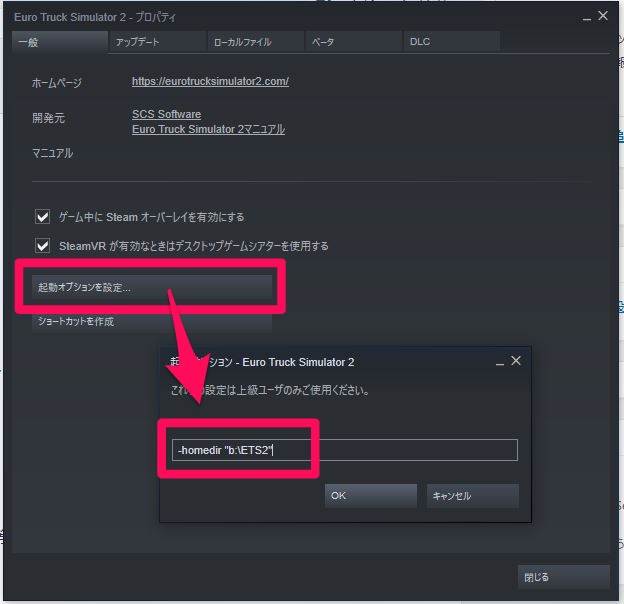
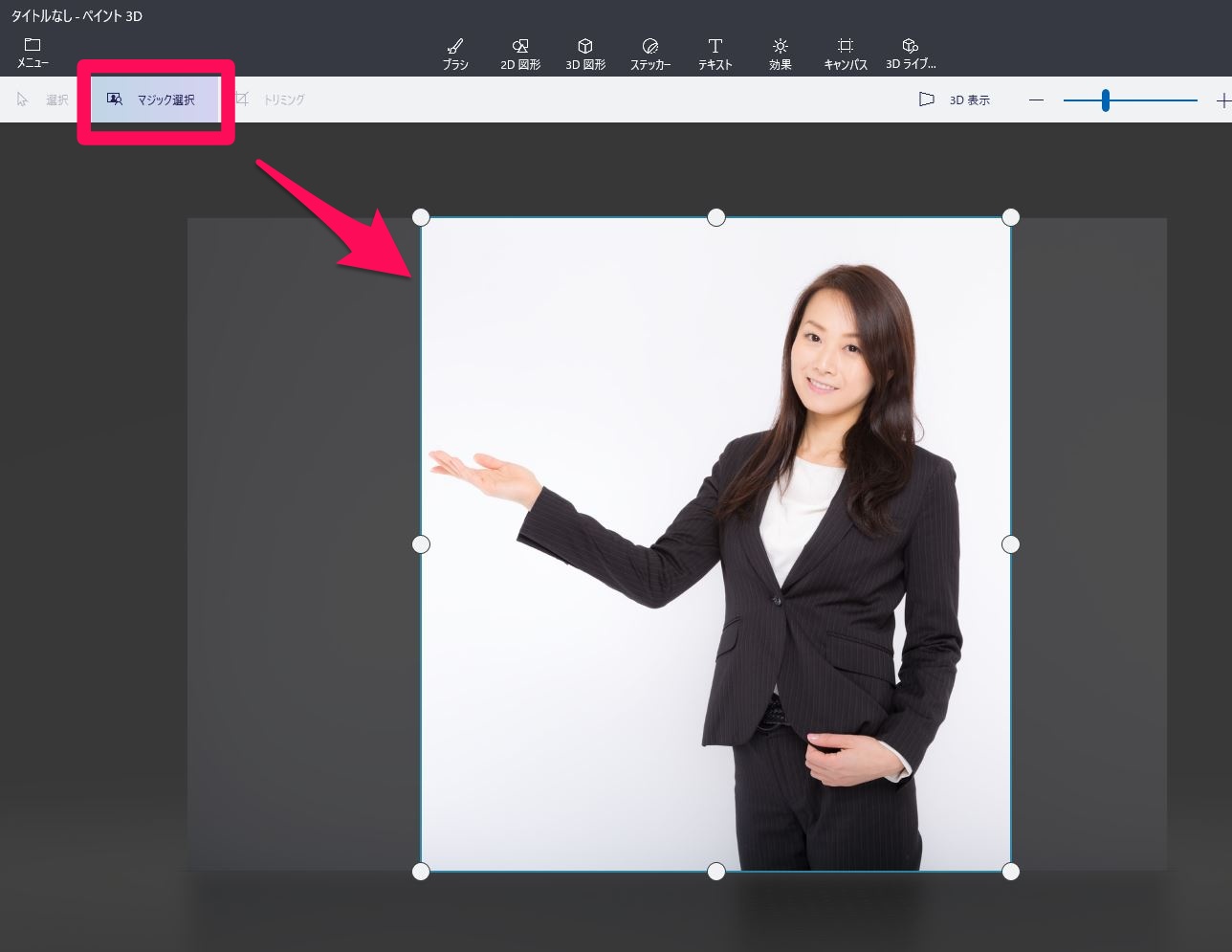
コメント